◤电话Data再多都不够用!?◢原来「这几个Apps」最吃Data?教你几招节省Data的妙招,快学起来吧!
by |

电话Data 有3GB、5GB等等都不够用?常常感觉Data就这样不翼而飞? 其实你每天都在用的一些Apps就是吃流量的最大元凶哦!
以下就列出6 款消耗网路流量的元凶,以及该怎样使用才能节省流量的小秘技。
1)Facebook
方法:关闭影片自动播放
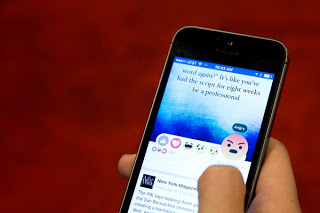
如果你也是每隔5 分钟就要滑一下Facebook 的重度用户,那你的网路流量大概多半都用在这上面了!不过如果你还开了影片自动播放的功能,那消耗的流量只会更多。建议可以将影片自动播放功能,调整成「仅限Wi-Fi 连线时开启」,或是将自动播放的功能完全取消。
打开Facebook app,点按右上方的「设定」,再向下卷动并点按「应用程式设定」,点选「自动播放」,并选择「永远不要自动播放影片」或是「仅限Wi- Fi 连线时开启」。
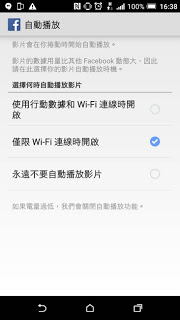
2)Twitter
方法:关闭影片自动播放
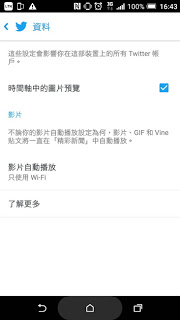
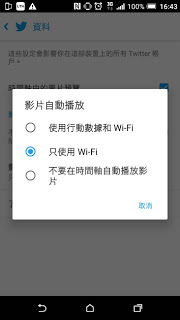
看来自动播放影片这个功能虽然贴心,但实在是流量的一大杀手!如果你是Twitter 爱用者,为了电话费着想,请一定要把自动播放影片的功能关闭。首先点选Twitter 右上方的三点图示,打开「设定」,选取「资料」,并将「影片自动播放」切换到择「不要在时间轴自动播放影片」或是「只使用Wi-Fi」 。
3)Instagram
方法:不要再预载影片或照片啦!
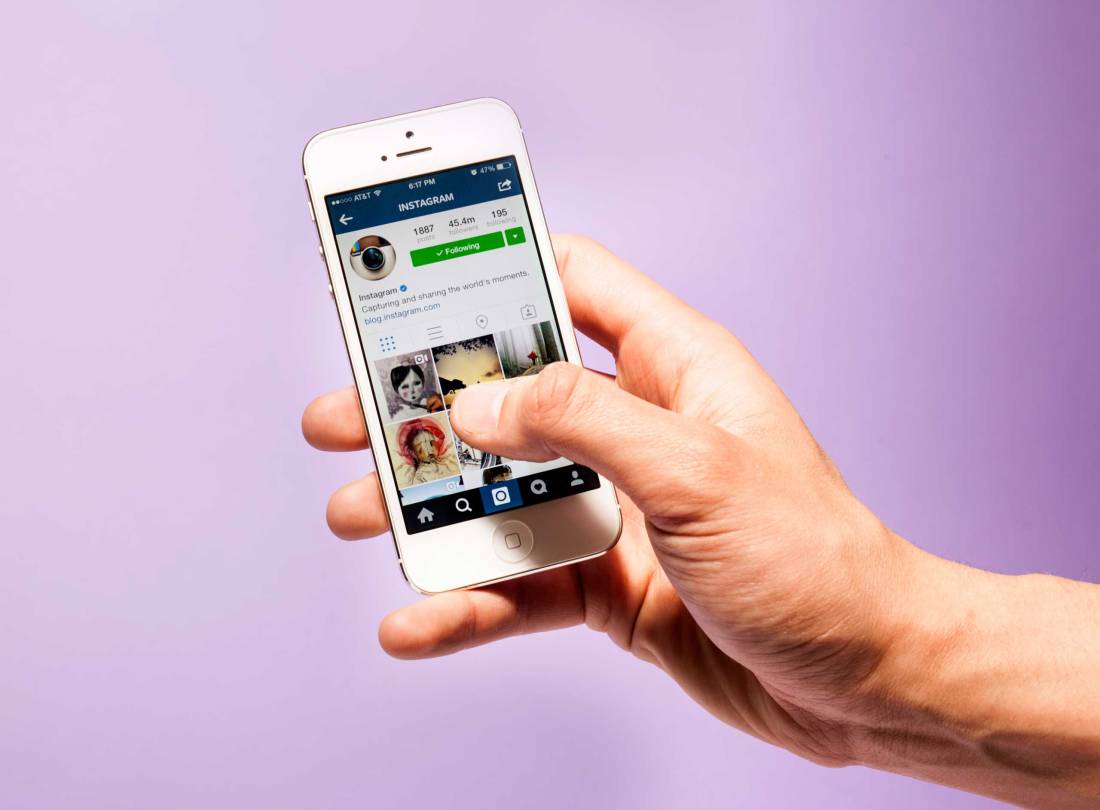
使用Instagram 的人越来越多,而IG 上现在也不只有照片了,许多人也会将影片一并上传。在预设情况下,Instagram 会预先载入影片,以便尽可能加快影片开始播放的速度。如果想减少Instagram 应用程式使用的行动数据流量,可选择不要让Instagram 透过行动连线预先载入影片。如何调整设定呢?
点按人形图像前往你的个人档案
点选Android 或 iPhone,然后点按行动数据使用
选择预设或使用较少数据流量
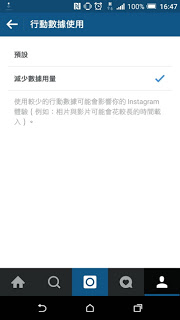
Instagram 表示,选择「减少数据使用量」,不会影响Instagram 在WiFi 模式时的运作,因此可以安心使用。
4)YouTube
YouTube 虽然不会自动播放影片,但却也只有播放影片这个功能,因此只要稍微在YouTube 看一下影片,流量很快就用光。以下有几个小设定,可以让YouTube 的流量也能轻松节省。
打开YouTube,点选右上方三个点点的按钮,并选取「设定」。选取「一般」,打开「限制行动数据用量」(仅透过Wi-Fi 串流播放HD 高画质影片)如果你是Youtube 作者,也常常上传影片,点选「上传」,并将「仅在使用Wi-Fi 连线时」。
5)Spotify
善用Offline收听功能!

Spotify 主打可收听数百万首歌曲,听起来很吸引人,对吧?但要听这些音乐,需要先连上网路,也就是说你在享受音乐的时候,网路数据也容易因此爆表。如果你的手机储存空间足够,且订阅的是Spotify Premium 专案,就可以把喜欢的专辑下载下来,这样不尽不会耗损网路数据,也可以在离线时收听。
浏览专辑或播放清单时,你可以点选「离线时收听」,如此一来就可以将喜欢的音乐下载到手机内。
若使用串流时,也可以透过调整音质来节省流量。进入「设定」,可以看到四种不同的音质选项,包括自动、一般、高、优质等。若想要节省网路流量,建议可以将音质固定在「一般」即可。
6)Netflix
调整一个小设定流量就不爆表!

Netflix 也是不少人看美剧、看电影首选App,不过电影一放通常都是一至两小时起跳,耗费的网路流量当然也比较多。如果你想要持续使用Netflix,又不希望网路流量爆表的话,可以在Netflix 的「App 设定」内,选择「行动数据用量」,把原本预设的「自订」关掉,改成勾选「低」画质或「中」画质来收看节目。
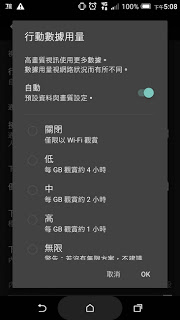
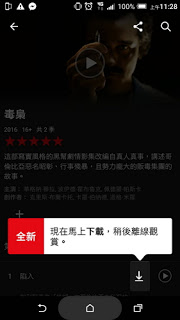
另外,Netflix 于去年底也推出了新功能,让用户可以直接将喜欢的电影下载到Android 或iOS 装置上。目前此一下载功能仅支援Android 与iOS 行动装置,网页版则尚未开放。想要使用此一新功能的用户,必需先至Google Play Store 或App Store 将Netflix 更新至最新版本,完成后再打开Netflix App,就可以在片单中右下方看到下载的图示。
来源:viralcham
Like Rojaklah Facebook!不出门也能知天下事~~
